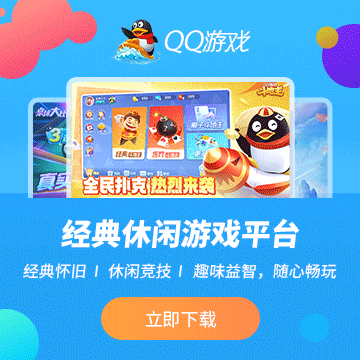剪映如何提取视频中的声音_剪映双端视频声音提取方法
当我们得到一个视频素材时,如果只想用视频素材所带的声音,很多人都是通过覆盖等方法遮掉视频画面,显得非常麻烦,且导出的视频内存反而会增大,那么如何只把视频中的声音提取出来呢,下面小编将利用剪映为大家演示一下。
剪映电脑版视频声音提取方法
1、打开剪映电脑版,点击【开始创作】;
2、进入创作界面,在左上角中,点击【音频】,在下方分栏中找到并点击【音频提取】;
3、随后,会弹出本地资源选取窗口,在这里选择需要提取声音的视频素材;
4、提取完成后就会上传到我们的素材库了,点击拖拽使用即可。
剪映手机版视频声音提取方法
1、打开剪映后,点击如图所示的【添加音频】按钮;
2、之后,在下方找到【提取音乐】;
3、随后,进入新的界面,在这里选择本地文件中的视频素材,之后点击下方的【仅导入视频的声音】即可。
以上是本次小编带来的全部内容,希望可以帮助到大家。
小编推荐
-
1、首先,我们按下键盘的【ctrl+shift】将搜狗输入法窗口切换出来,并准备一个文本文档或者输入框; 2、之后,我们右键单击输入法窗口,在弹出的选项中找到…更新时间:2023-04-15|作者:lsl|已阅读:0次|标签:
-
大家如果想注销剪映账号,打开剪映,在主界面窗口中,首先登陆准备注销的账号,点击右上角的【齿轮设置】选项,点击【账号】,就可以看到【永久注销账号】了; 点击后会…更新时间:2023-04-15|作者:lsl|已阅读:3次|标签:
-
①启动电脑端的向日葵远程控制软件,然后点击界面右上角的【三】菜单图标②然后选择【历史记录】选项。③接着电脑就会弹出软件的历史记录文件夹了,在这里,我们找到想要查…更新时间:2023-04-15|作者:rw|已阅读:13次|标签:
-
大家可以看到,在早期谷歌浏览器是有隐身模式开启选项的,而现在却没有这个选项了,其实隐身模式并没有下线,只是换了个名称,叫做【无痕模式】。 开启无痕模式的方法也…更新时间:2023-04-13|作者:lsl|已阅读:13次|标签:
-
答案是有的,经过小编查找后发现,【搜狗输入法】完全可以实现手写输入。 有的人可能会问,电脑没有触控平米,怎么手写呢?其实道理也是很简单,搜狗输入法只是将鼠标代…更新时间:2023-04-13|作者:lsl|已阅读:8次|标签:
-
看见并连接世界的短视频平台下载次数:91881次更新日期: 2024-06-06软件大小:133.1MB立即下载安装天极优选
-
不是,剪映在所有的操作系统中都是可以免费下载和使用的,且内置的基础剪辑功能我们也可以正常免费使用,只是一些高级的功能,还有一些比较精美的素材等是需要我们付费开通…更新时间:2023-04-12|作者:lsl|已阅读:24次|标签:
-
剪映电脑版因为其搭建在电脑上,操作更加细致化,所以又称专业版,经过小编下载尝试后发现剪映电脑版并不能通过直接录音的方式来生成音频素材,想要利用电脑录制外来声源,…更新时间:2023-04-12|作者:lsl|已阅读:8次|标签:
-
小编推荐大家使用【搜狗输入法】,搜狗输入法可以帮我们找到所有我们想要的符号,海量字符应有尽有,你知道的和不知道的符号在这里都能找到。 搜狗输入法可以为我们提供…更新时间:2023-04-12|作者:lsl|已阅读:4次|标签:
-
小编盘点了以下几种可能性: 1、输入法开启了英文模式或者大写模式; 一般这种情况,我们要查看一下搜狗输入法小窗口中是否显示的是【中】,如果显示的【英】或者【…更新时间:2023-04-11|作者:lsl|已阅读:19次|标签:
-
1、首先,打开剪映电脑版,又名剪映专业版,点击【开始创作】,将所需要的视频素材先导入至软件中; 2、将素材导入到主轨中后,点击如图位置,先打开【主轨磁吸】效果…更新时间:2023-04-11|作者:lsl|已阅读:10次|标签:
-
全网独播资源抢先看下载次数:28342430次更新日期: 2024-06-11软件大小:76.6MB立即下载安装天极优选
-
小编经过下载查找后发现,谷歌浏览器也是有【无痕模式】的,只是在主界面中没有开启按钮,我们只需要打开谷歌浏览器后,在主界面右上角如图所示的位置,点击【三个点】的那…更新时间:2023-04-11|作者:lsl|已阅读:17次|标签:
-
经过小编查阅资料以及亲自测试之后,可以说明的是,ZOOM在国内是可以用的,但必须满足一些条件才可以。 早在2020年中旬,ZOOM官方就与大陆转为仅合作伙伴关…更新时间:2023-04-11|作者:lsl|已阅读:10次
-
经过小编的尝试,谷歌浏览器是可以手动安装插件的,方法非常简单,我们可以通过拖动安装的方法来实现,一起来看看如何操作吧。 1、首先我们下载需要的插件,之后打开谷…更新时间:2023-04-10|作者:lsl|已阅读:11次|标签:
-
谷歌浏览器是可以调整为黑色模式的,下面一起来看看如何设置吧。 1、首先,打开谷歌浏览器,在谷歌浏览器地址栏中输入【chrome://flags】并按下回车键访…更新时间:2023-04-10|作者:lsl|已阅读:26次|标签:
-
这是因为当我们点击【更新】后,一般会自动前往谷歌浏览器官网来完成更新,但因为链接默认格式的错误,导致我们访问谷歌官网时出错,就无法正常下载最新版的谷歌浏览器。 …更新时间:2023-04-10|作者:lsl|已阅读:15次|标签:
-
「简洁」「高效」「普惠」,让商家经营更轻松下载次数:319281次更新日期: 2024-05-23软件大小:207MB立即下载安装天极优选
-
元气桌面VIP会员充值方式有微信和支付宝两个方式,大家在选择好想要开通的会员价位后,按照自己的实际需要来选择微信或者是支付宝的付款方式来进行充值即可。更新时间:2023-04-10|作者:rw|已阅读:7次|标签:
-
简单来讲,【互动批注】是一个可以实现多人同时批注、多种工具辅助讨论的功能,其中包括【激光笔、画笔、图形、文本等】,互动批注可以有效提高会议参与感,调动主观能动性…更新时间:2023-04-09|作者:lsl|已阅读:4次|标签:
-
这是因为软件指定功能的快捷键没有设置或者没有开启导致的。 这就需要我们前往设置中心来设置一下。 1、按下【ctrl+shift】将搜狗输入法窗口调出来,然后…更新时间:2023-04-09|作者:lsl|已阅读:30次|标签:
-
经过小编的探索后发现,出现加载失败无非是以下几种情况: 1、皮肤推荐的弹窗被拦截; 2、网络波动/断网导致; 3、搜狗输入法源文件损坏; 4、版本过低功…更新时间:2023-04-08|作者:lsl|已阅读:13次|标签:
-
小编今天推荐给大家的是【搜狗输入法】。 搜狗输入法可以在我们打字的时候,自动识别我们想要输入的内容,会自动结合语境、输入习惯、词语热度给出我们想要的词语,并且…更新时间:2023-04-07|作者:lsl|已阅读:11次|标签:
-
在线休闲游戏平台下载次数:226063次更新日期: 2024-06-11软件大小:1.06MB立即下载安装天极优选
- 热门标签
- 猜你想搜
- 精选软件
热文推荐
- 48小时热文
- 每周热文
-
岛屿少年综艺在哪个视频平台可以看_综艺里的少年成员都有谁
岛屿少年综艺在哪个视频平台可以看_综艺里的少年成员都有谁
2024-06-12 -
健身撸铁必备燃脂中文歌单在哪找_节奏感强的超燃跑步歌曲平台介绍
健身撸铁必备燃脂中文歌单在哪找_节奏感强的超燃跑步歌曲平台介绍
2024-06-12 -
安装豆包AI软件有风险吗_豆包AI软件都有哪些用途
安装豆包AI软件有风险吗_豆包AI软件都有哪些用途
2024-06-12 -
好用的投屏软件求推荐_画面清晰稳定的投屏工具合集
好用的投屏软件求推荐_画面清晰稳定的投屏工具合集
2024-06-12 -
网易CC直播电脑版进入语音房间教程_CC游戏直播新手第一次怎么操作
网易CC直播电脑版进入语音房间教程_CC游戏直播新手第一次怎么操作
2024-06-12 -
不同主流音乐播放器深度对比_各大音乐播放器有哪些不同之处
不同主流音乐播放器深度对比_各大音乐播放器有哪些不同之处
2024-06-12 -
才艺主播首选的直播平台排行榜_会唱歌跳舞建议去哪个平台直播
才艺主播首选的直播平台排行榜_会唱歌跳舞建议去哪个平台直播
2024-06-12 -
抖音汽水音乐有哪些听歌优势_汽水音乐值得下载吗
抖音汽水音乐有哪些听歌优势_汽水音乐值得下载吗
2024-06-12 -
哪个播放器有许嵩薛之谦版权歌曲_许嵩和薛之谦关系解析
哪个播放器有许嵩薛之谦版权歌曲_许嵩和薛之谦关系解析
2024-06-12 -
盘点收益好的游戏直播平台_哪个直播平台观看人数多
盘点收益好的游戏直播平台_哪个直播平台观看人数多
2024-06-12
-
墨雨云间开头曲在什么地方下载_不花钱的下载收听平台汇总
墨雨云间开头曲在什么地方下载_不花钱的下载收听平台汇总
2024-06-07 -
玫瑰的故事原著小说在什么地方听_免费收听平台大汇总
玫瑰的故事原著小说在什么地方听_免费收听平台大汇总
2024-06-11 -
豆包AI能读取哪些文件格式_豆包AI能对文档进行哪些分析
豆包AI能读取哪些文件格式_豆包AI能对文档进行哪些分析
2024-06-11 -
浏览器如何导入豆包插件_豆包插件有哪些功能
浏览器如何导入豆包插件_豆包插件有哪些功能
2024-06-11 -
看不见影子的少年在哪能一次性看完_全集免费观看平台一览
看不见影子的少年在哪能一次性看完_全集免费观看平台一览
2024-06-11 -
元气桌面如何同时开启2个虚拟助手_虚拟助手多开流程分享
元气桌面如何同时开启2个虚拟助手_虚拟助手多开流程分享
2024-06-08 -
实用的魔兽世界辅助工具有哪些_必备的游戏辅助工具推荐
实用的魔兽世界辅助工具有哪些_必备的游戏辅助工具推荐
2024-06-11 -
QQ游戏蛇蛇争霸闪退卡顿如何处理_为什么蛇蛇争霸画面会黑屏
QQ游戏蛇蛇争霸闪退卡顿如何处理_为什么蛇蛇争霸画面会黑屏
2024-06-09 -
开心消消乐8294关太难了怎么过关_怎么通过8294关
开心消消乐8294关太难了怎么过关_怎么通过8294关
2024-06-09 -
岛屿少年综艺在哪个视频平台可以看_综艺里的少年成员都有谁
岛屿少年综艺在哪个视频平台可以看_综艺里的少年成员都有谁
2024-06-12